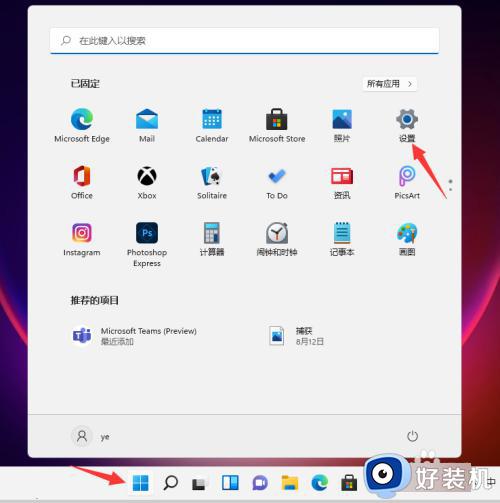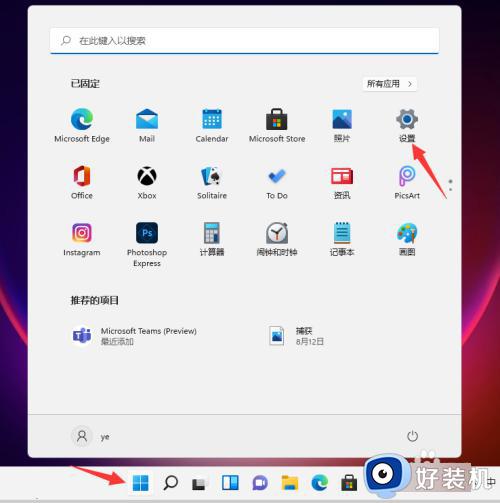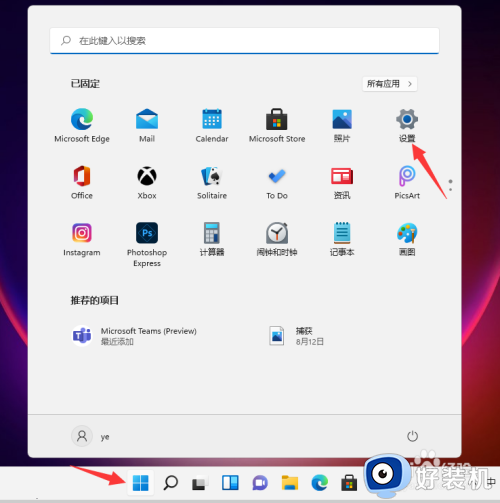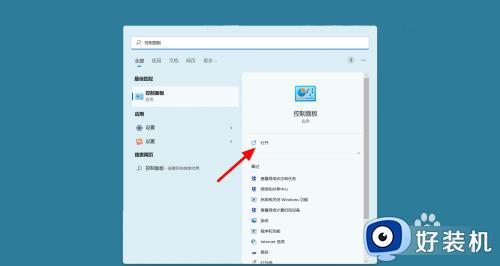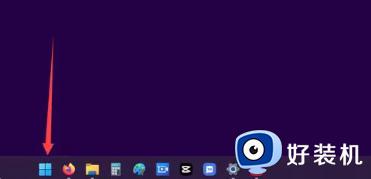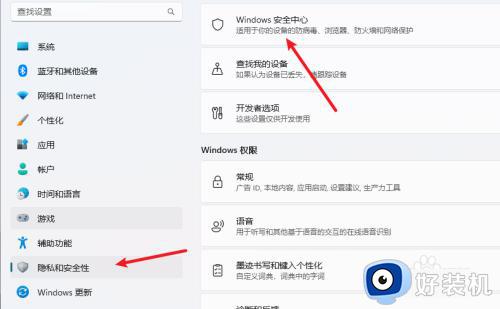win关闭防火墙的具体方法 win11防火墙如何关闭
时间:2023-10-18 09:55:19作者:zheng
防火墙虽然能够让我们的win11电脑更加安全,但是有时也会出现防火墙拦截应用程序运行或者文件下载的情况,有些用户就想要知道win11防火墙如何关闭,防止出现文件被拦截的情况,今天小编就给大家带来win关闭防火墙的具体方法,操作很简单,大家跟着我的方法来操作吧。
推荐下载:windows11 iso下载
方法如下:
1、首先我们在桌面找到菜单,默认是在任务栏的中间最左侧的这个位置。
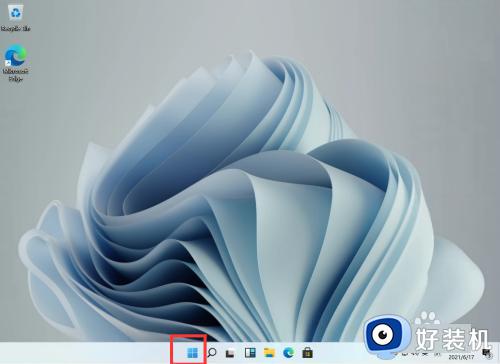
2、打开后找到我们的设置,并点击进入。
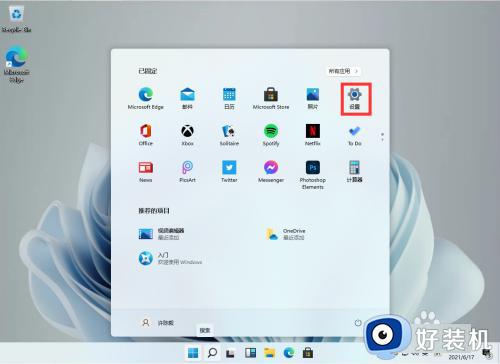
3、进入设置后我们可以直接在上方的搜索框中直接搜索【defender】,就会弹出防火墙。
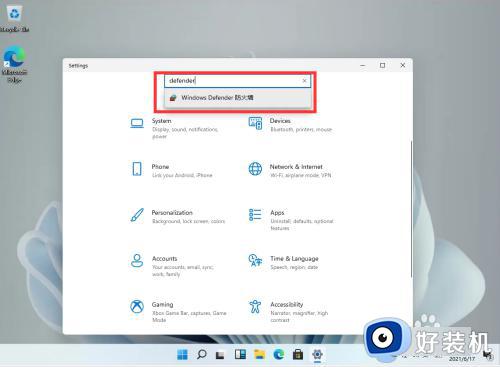
4、点击进入防火墙后,在左侧的列表中找到【启用或关闭Windows defender 防火墙】,并且点击进入。
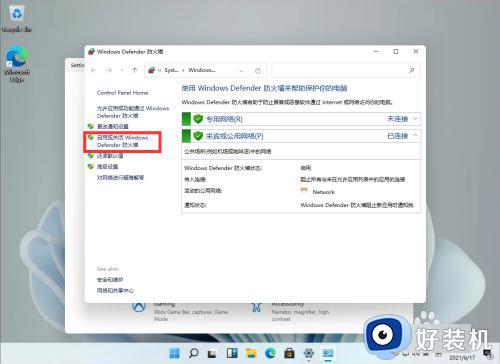
5、进入后,用户就可以自行的选择开启和关闭防火墙了,设置完毕后点击确定即可。
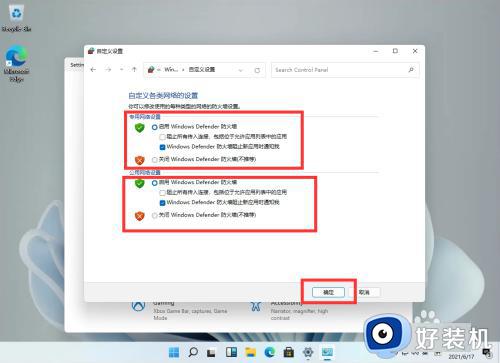
以上就是win关闭防火墙的具体方法的全部内容,如果有遇到这种情况,那么你就可以根据小编的操作来进行解决,非常的简单快速,一步到位。